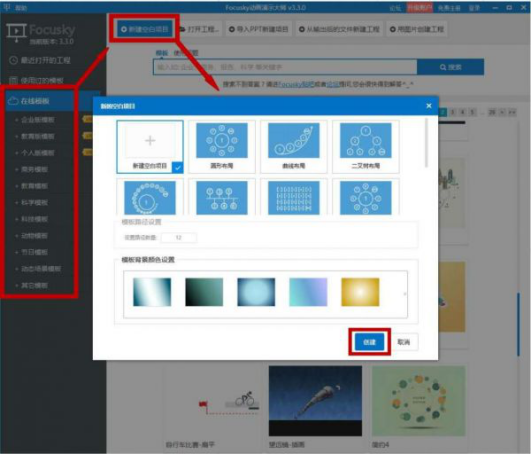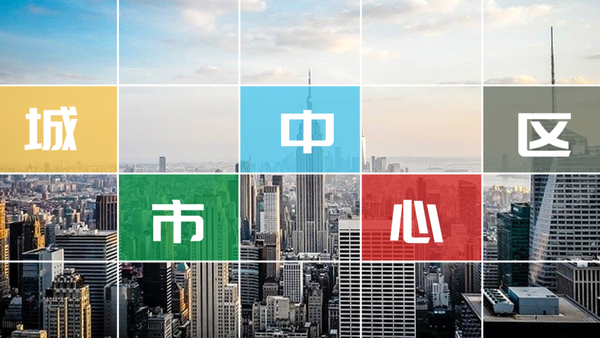- ppt滚动播放图片怎么设置:PPT如何调整图片角度 PPT调整图片角度的两种方法
- pdf转ppt:如何用最简单的方法把pdf转换为ppt格式
- ppt如何让图片滚动播放:JavaScript实现图片幻灯片滚动播放动画效果
- 免费ppt背景图片:工作桌面背景的PPT结束语
下面的是PPT教程网给你带来的相关内容:
ppt效果选项怎么设置:在幻灯片之间添加、更改或删除切换
添加幻灯片切换,使演示文稿更加生动
选择要添加切换效果的幻灯片。
选择“切换”选项卡,然后选择一种切换。 选择一种切换可看到效果预览。
选择“效果选项”以选择切换的方向和属性。
选择“预览”查看切换的效果。
选择“全部应用”,将切换效果添加到整个演示文稿。
删除切换效果

请记住,切换效果确定幻灯片如何进入以及上一张幻灯片如何退出。 因此,如果(例如)不想要幻灯片 2 和 3 之间的转换效果ppt效果选项怎么设置:在幻灯片之间添加、更改或删除切换,则可从幻灯片 3 中删除切换效果。
选择具有你要删除的切换效果的幻灯片。
在“切换”选项卡上的切换效果库中ppt效果选项怎么设置,选择“无”。
如果要从演示文稿中删除所有切换效果,请在选择“无”后选择“全部应用”。
更改转换
一次只能将一个切换效果应用于幻灯片。 因此,如果幻灯片已应用了切换效果,则可以转到“ 切换 效果”选项卡,只需选择你喜欢的效果即可更改为其他效果。
如果要通过修改其计时或方向来更改现有效果,可以使用功能区“ 转换 ”选项卡上的远端选项:

选择具有要修改的切换效果的幻灯片。
在“ 切换 ”选项卡上,选择“ 效果选项”,然后从出现的菜单中选择一个选项。
在“切换”选项卡上的“计时”组中,可以更改效果的持续时间。 还可以指定效果是在鼠标单击后还是经过一定时间后发生。 还有一些选项可用于向切换效果添加声音或将切换效果应用于幻灯片放映中的所有幻灯片。
另请参阅
设置切换的计时和速度
视频:向切换添加声音效果
在 (仅限 365 或 2019/2021)中使用平滑切换
动画和过渡之间的差异
感谢你支持pptjcw.com网,我们将努力持续给你带路更多优秀实用教程!
上一篇:ppt英文字体哪个好看:英文排版真得比中文排版好看吗? 下一篇:没有了
郑重声明:本文版权归原作者所有,转载文章仅为传播更多信息之目的,如作者信息标记有误,请第一时间联系我们修改或删除,多谢。